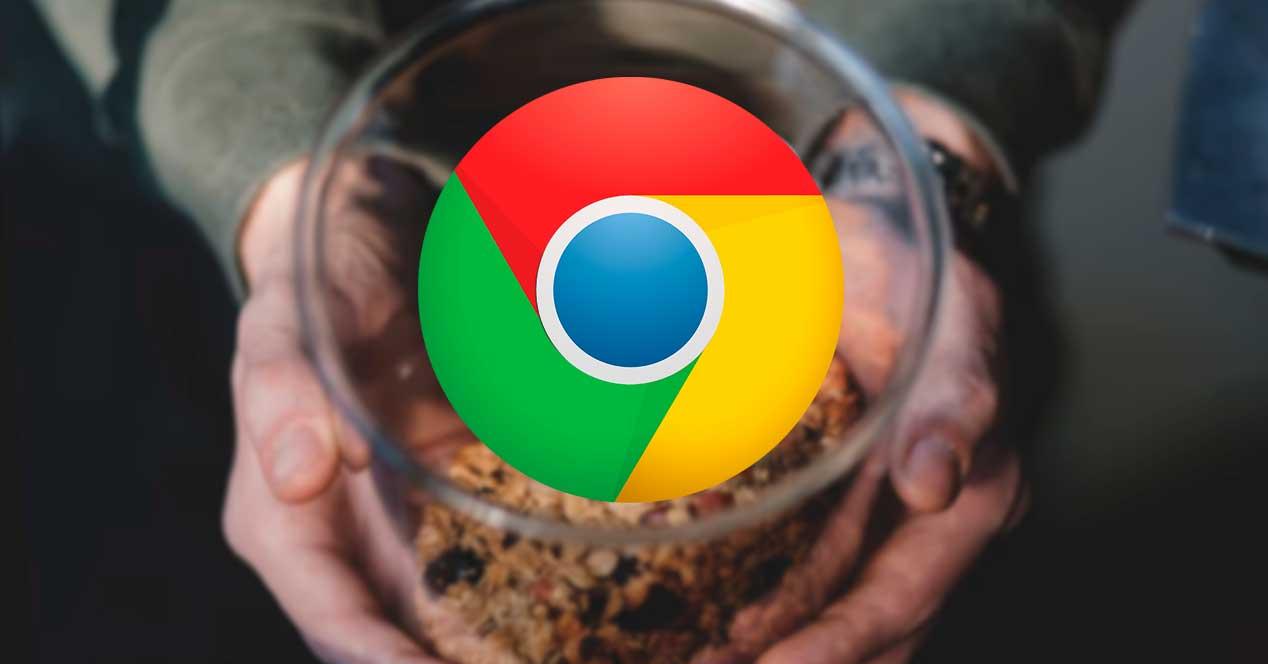Por comodidad, cuando iniciamos sesión en un sitio desde un navegador web, como Google Chrome, el navegador nos permite guardar la sesión para que, al volver a visitarla, ya estemos dentro y no tengamos que volver a entrar de nuevo. Además, nos ofrecerá la posibilidad de guardar el usuario y la contraseña para no tener que preocuparnos de olvidarlo. Con el paso del tiempo vamos acumulando cada vez más sesiones abiertas en el navegador, lo cual puede ser un peligro si alguien consigue controlar nuestro ordenador. Y cerrarlas una a una es poco práctico, además de correr el riesgo de olvidarnos alguna. Entonces, ¿qué podemos hacer? La respuesta es sencilla: cerrar sesión en todas ellas.
Los inicios de sesión de las páginas web se guardan principalmente a través de lo que conocemos como cookies. Estos pequeños archivos son los que guardan, entre otras cosas, toda la información de la sesión del usuario. De esta manera, cuando entramos en una web, y se encuentra su correspondiente cookie de sesión, ya estaremos dentro sin necesidad de tener que iniciar sesión.
Por lo tanto, hay dos formas de cerrar la sesión. La primera de ellas es borrando las cookies en el navegador de manera que, al no encontrarse la sesión, tengamos que volver a entrar a mano. Y la segunda es obligando a las webs a caducar la cookie actual y obligarnos a generar una nueva. El segundo método es mucho más manual y complejo, por lo tanto vamos a explicar varias formas de hacerlo de esta primera forma.
Eliminar cookies en Chrome
Las cookies se guardan dentro de la configuración propia del navegador. Por lo tanto, podemos limpiar toda esta información fácilmente de la siguiente forma.
Borras todas las cookies de sesión
Lo más sencillo y seguro para cerrar todas las sesiones de nuestro navegador es realizar una limpieza de las cookies. Estas se generan automáticamente mientras navegamos, y las hay de muchos tipos: de sesión, de rastreo, de actividad, etc.
Los navegadores no diferencian entre cookies, sino que las guardan todas juntas dentro de la carpeta del perfil de usuario. Por lo tanto, al borrarlas cerraremos sesión en todas las webs y, de paso, protegeremos nuestra privacidad.
Para llevar a cabo esta tarea, lo que debemos hacer es entrar en el menú de Configuración de Chrome, y nos desplazaremos hasta el apartado «Privacidad y seguridad«. Aquí, la primera opción que nos aparece es la de «Borrar datos de navegación».
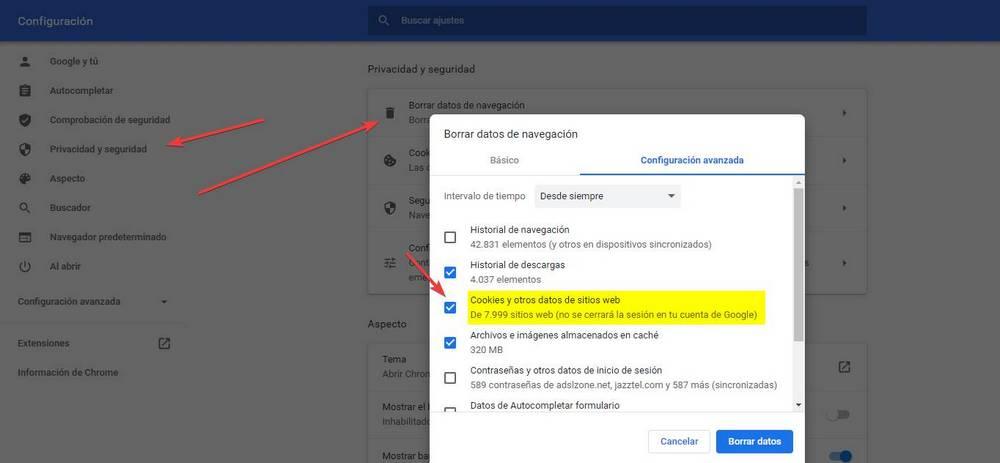
Podemos usar las opciones de borrado básicas, que realiza la limpieza completa del navegador, o las opciones avanzadas para elegir lo que queremos borrar. Si elegimos las opciones avanzadas debemos asegurarnos de marcar la opción de «cookies y otros datos de sitios web«.
En el apartado «Intervalo de tiempo» elegiremos «desde siempre» para que se borrar absolutamente todas, y no solo las que se hayan generado recientemente. Y listo. Hacemos clic sobre «Borrar datos» y ya está. Reiniciamos el navegador y, cuando volvamos a intentar entrar en una web veremos que tenemos que volver a iniciar la sesión en ella.
La sesión en Google no se cerrará para que podamos seguir manteniendo sincronizados todos los datos del navegador.
Crear un nuevo usuario
¿No quieres cerrar la sesión de alguna web concreta? Chrome no nos facilita una lista con las cookies guardadas y nos da a elegir si queremos borrar todas o solo algunas de ellas. El navegador o las borra todas o no borra ninguna. Por tanto, en caso de no querer borrarlas todas podemos optar por otra alternativa: crear un nuevo usuario.
Chrome nos permite crear y usar distintos usuarios en el navegador, pudiendo cambiar de uno a otro muy fácilmente. Si queremos empezar de cero en el navegador podemos optar por crear un nuevo usuario en Chrome y empezar a navegar desde él. El nuevo usuario empezará de cero, sin caché ni temporales ni nada, por lo que podremos navegar como con un navegador recién instalado. Y si por cualquier motivo necesitamos volver al usuario anterior, podemos hacerlo en un momento con un par de clics.
Utilizar el modo incógnito
Si no queremos vernos obligados a recurrir a ir borrando las cookies para cerrar sesión o acordarnos de cerrar sesión antes de cerrar el navegador, lo mejor que podemos hacer es utilizar el modo incógnito. El modo incógnito está ahí para ocultar los rastros de nuestra navegación en internet, sino para no dejar ningún rastro en nuestro equipo. Cada vez que cerramos el navegador, este elimina automáticamente las cookies y archivos temporales que se hayan descargado durante nuestro uso.
Utilizar este modo es ideal si habitualmente compartimos un PC con varias personas y no queremos correr el riesgo de que se nos olvide cerrar sesión y que otras personas pueda curiosear en nuestra cuenta. Pero, si el equipo lo utilizamos únicamente nosotros, al final se vuelve muy cansino tener que introducir los datos de usuario cada vez que queremos acceder a un sitio web.
Usando servicios externos
Si lo preferimos, podemos recurrir a uno de estos servicios que nos permitirán cerrar la sesión en nuestro navegador de forma automática, sin tener que hacer nada más que visitar la web y pulsar un botón de cerrar,
Logify: cerrar sesión en las 40 webs más populares
Si no queremos borrar las cookies manualmente como acabamos de explicar, hay una web que nos va a permitir hacerlo por nosotros forma muy rápida y sencilla: Logify. Esta web nos permite, con un solo clic, cerrar sesión en más de 40 plataformas online de manera que, si intentamos entrar de nuevo en ellas, nos pida el usuario y la contraseña de nuevo.
Para ello, lo que debemos hacer es acceder a este enlace, y simplemente debemos hacer clic en el botón grande que aparece en el centro de la página. Automáticamente esta web se encargará de cerrar la sesión en Google, Office, Gmail, Amazon, PayPal, Steam y otras webs que soporta.
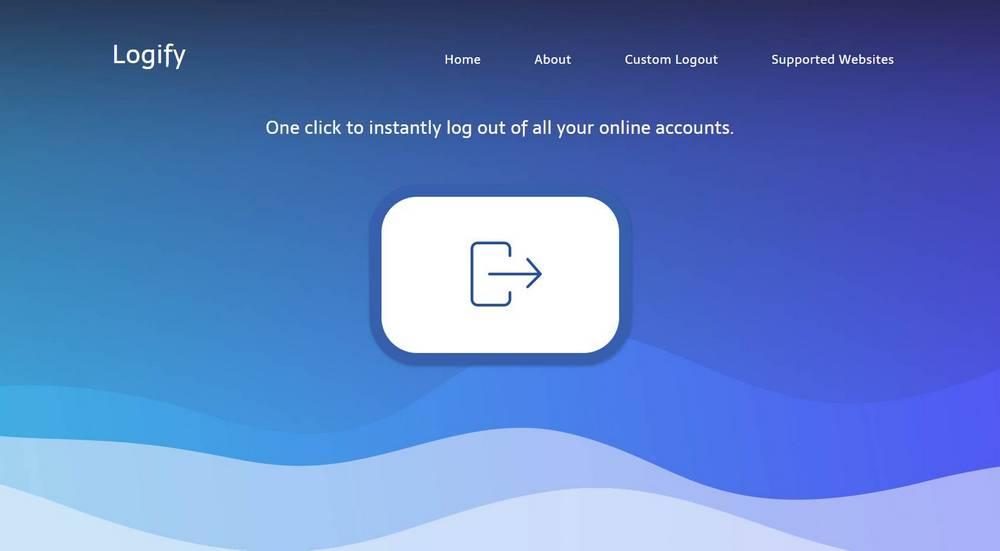
Los cambios se realizan a nivel de cookies dentro de nuestro navegador, sobrescribiendo las actuales y dejándolas inválidas. Por lo tanto, solo afecta al navegador desde el que abrimos esta página web, no a todos los demás. Si queremos cerrar la sesión en otros navegadores debemos abrir esta web y repetir el proceso para cerrarlo en todas las demás.
Esta web es muy útil, sobre todo, cuando utilizamos un navegador que no es el nuestro y tenemos prisa. Simplemente entrando en ella, con un clic, podremos proteger nuestras sesiones. Esta web sirve para Chrome y para cualquier otro navegador.
Super Logout, cierre de sesión automático sin un clic
Otra web similar a la anterior que nos va a permitir cerrar sesión rápidamente de una gran variedad de sitios web es Super Logout. Podemos acceder a esta web haciendo clic aquí.
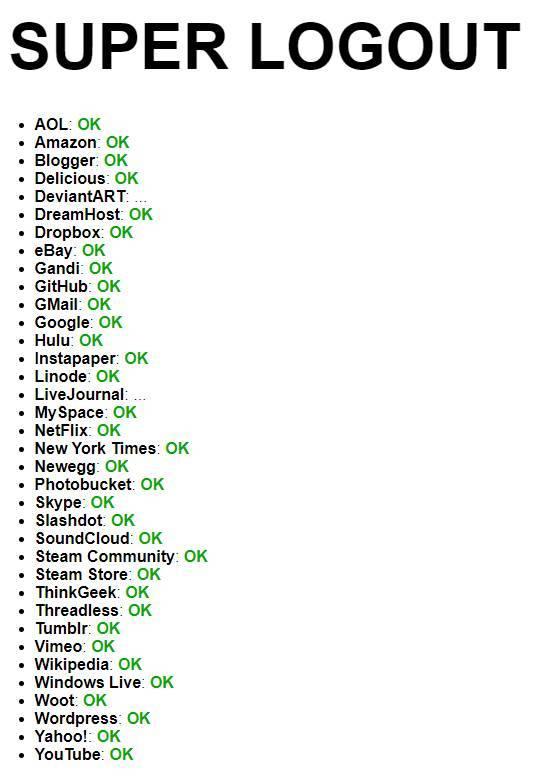
Automáticamente esta web cerrará la sesión en las anteriores páginas web sin tener que hacer nada. La web no tiene ningún tipo de interacción, por lo que simplemente con entrar a ella se cerrará la sesión en todas estas webs.
En caso de querer cancelar el proceso antes de que termine, simplemente cerramos la pestaña y listo. Aunque como el proceso apenas dura unos segundos seguramente no nos dé tiempo a cancelarlo. En caso de que esto ocurra, simplemente volveremos a iniciar sesión de nuevo en los sitios web y podremos volver a usarlos.
Logout 4 All, cerrar sesión automáticamente en Twitter, Facebook y más
Las redes sociales forman cada vez más parte de nuestro día a día. Por ello, la mayoría de nosotros solemos tener iniciada la sesión en ellas para que, por comodidad, podamos visitarlas cuando queramos. Sin embargo, ¿qué ocurre cuando queremos cerrar la sesión para evitar que otras personas puedan conectarse a nuestras redes sociales? Podemos ir una a una cerrando la sesión, o podemos borrar las cookies como hemos explicado anteriormente. Sin embargo, el proceso es demasiado manual y poco práctico.
Con esta sencilla extensión lo que vamos a conseguir es que se cierre la sesión automáticamente en nuestras redes sociales de forma automática, sin tener que hacer nosotros nada más.
Una vez instalada la extensión, lo primero que haremos será seleccionar las webs de las que queremos cerrar la sesión. Por ejemplo, Gmail, Facebook y Twitter.
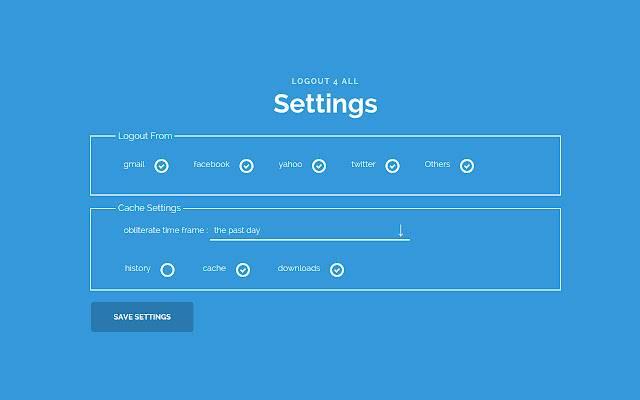
Además, también tiene la posibilidad de borrar la caché del navegador, el historial y las descargas realizadas de manera automática. Así, podremos realizar una limpieza rápida y sencilla de las sesiones y los archivos temporales de nuestro navegador.